Illustratorの便利機能として、「オブジェクトを均等な間隔で分割する」機能が実装されています。何度か手順を分ければ、マンガのコマ割りのようなことも可能です。以前のバージョンでは段組分割と呼ばれていた機能です。
段組設定の使い方
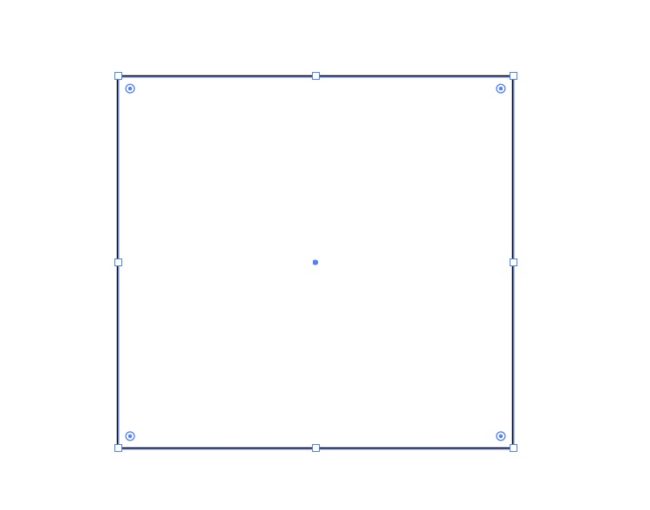
まずは図形を描画し、選択しておきます。
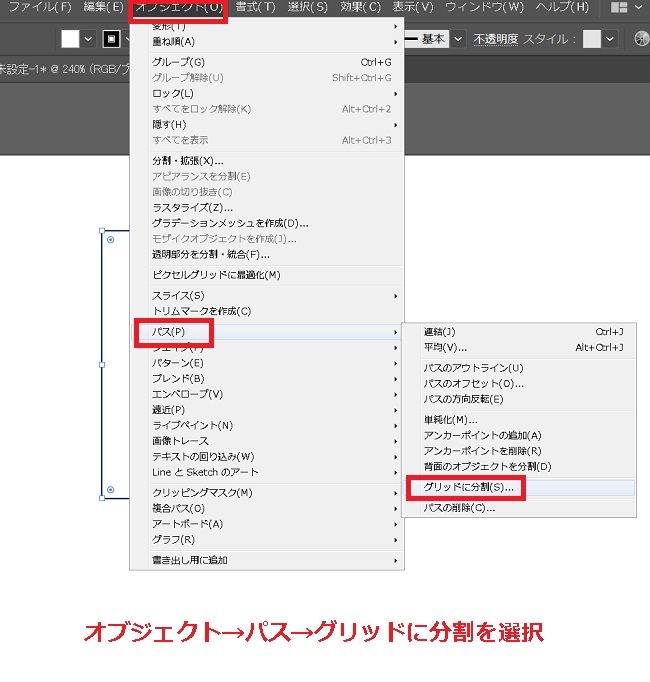
オブジェクト→パス→グリッドに分割を選択します。
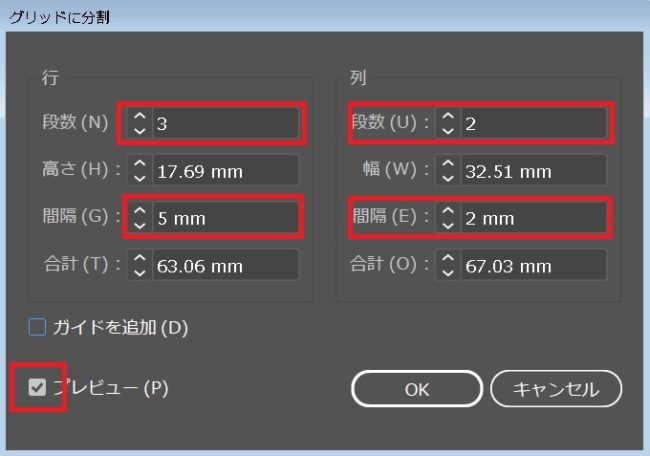
行・列それぞれ任意の段数・間隔を設定します。プレビューをONにすると、変更内容を画面で確認しながら作業することができます。
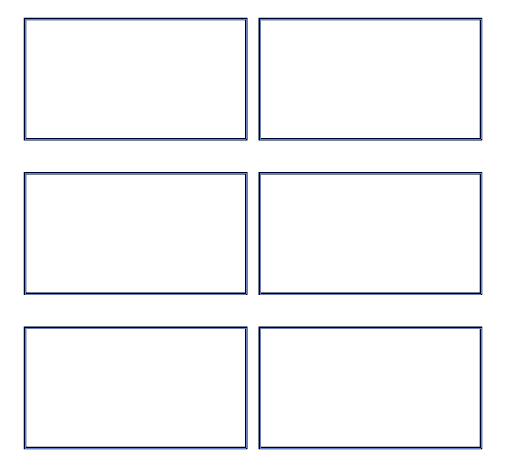
指定した内容で図形が分割されました。
分割した図形はパスもそれぞれに分割されるので、別々に色をつけたり移動したりすることができます。

Illustrator(イラレ)の使い方・ツール・テクニックリファレンス
ベクター画像を作るなら必須と言っていい、AdobeのIllustratorの使い方まとめです。一時期仕事で使っていたので基本的なとこをまとめました。
イラレ使い方
四角形のオブジェクトを描画・移動・変形
三角形、六角形など多角形を描画...












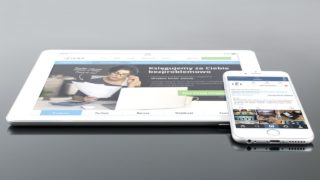








コメント